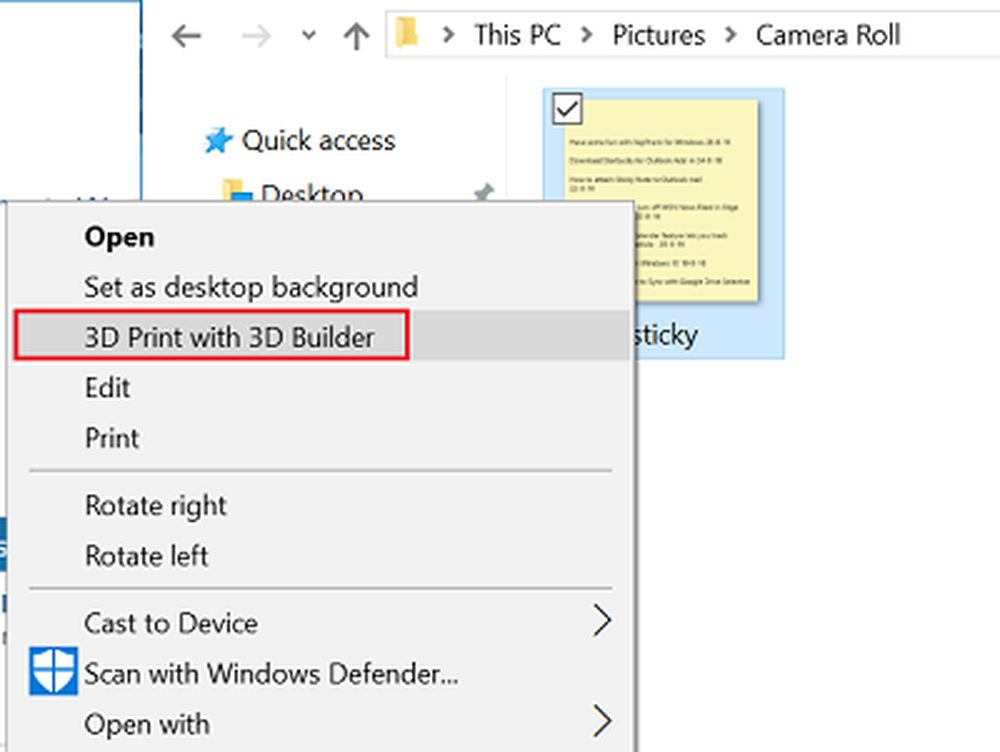Elimine el acceso a la aplicación de terceros de sus cuentas en línea
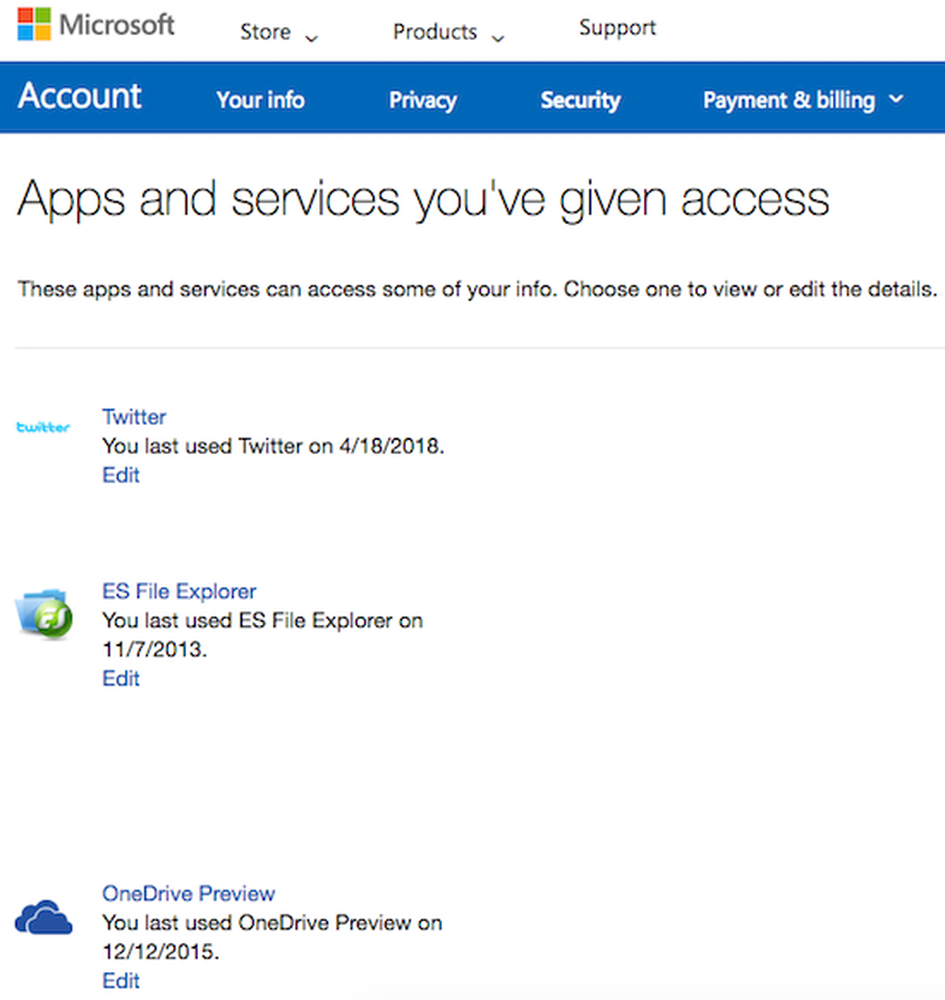
Estaba revisando casualmente mi configuración de Facebook cuando noté que más de 80 aplicaciones tienen permisos para usar mis datos de Facebook. "Bien por ellos", pensé para creer que más de la mitad de ellos estarían vendiendo mis datos a compañías de marketing en Internet. El propio Facebook recopila datos basados en su navegación. El acceso a Facebook significa una lotería para aplicaciones de terceros. No es una buena idea permitir que casi cualquier tipo de aplicación obtenga acceso a su Facebook, Google, Twitter, Microsoft e incluso OneDrive. Este artículo le explica cómo eliminar el acceso a aplicaciones de terceros de las cuentas en línea para que esté más seguro.

Elimine el acceso a la aplicación de terceros de las cuentas en línea
Lo más rápido en estos días para inscribirse en cualquier cosa en línea es usar el token OAuth de uno de los sitios de redes sociales existentes en los que ya está registrado. Eso significa que, cuando se le presenta un formulario largo para registrarse, puede sentirse tentado a hacer clic o tocar el botón que dice "Iniciar sesión con Facebook".
La acción que se tomó al hacer clic en los botones como "Registrarse con Facebook", "Iniciar sesión con Google", etc. es que el sitio utiliza un token llamado OAuth para acceder a su Facebook o Google para que pueda leer los datos que desea. Estas aplicaciones tienden a leer su correo electrónico, datos de perfil y tal vez incluso sus gustos y aversiones. En base a eso, pueden dirigir sus anuncios a usted, o tal vez venderían sus datos como las aplicaciones que vendieron datos de usuario de Facebook a Cambridge Analytica que ayudaron a Trump a convertirse en Presidente de los Estados Unidos (POTUS).
Con sus preferencias y aversiones en su mano, estos análisis de datos también pueden comenzar a desinformar las campañas que afectan sus habilidades de toma de decisiones. Ahora eso es peligroso. Esa es una buena razón por la que necesita eliminar el acceso a aplicaciones de terceros de las cuentas en línea. Además, ¿quién quiere sus datos en manos de personas desconocidas? Por mucho tiempo he dejado los botones del tipo "Iniciar sesión usando Facebook", excepto por algunas aplicaciones confiables como SoundCloud, MailChimp, etc. Llenar el formulario para inscribirse es más seguro, aunque toma unos minutos adicionales.
Cómo quitar 3rd acceso a las aplicaciones de fiesta desde Facebook

Abra e inicie sesión en Facebook. En la esquina superior derecha, encontrarás un triángulo invertido. Haga clic en él para obtener el menú. Haga clic o toque en Configuración para ir a la configuración de Facebook. Verá que hay opciones hacia la izquierda y configuraciones relacionadas a la derecha. En la barra lateral izquierda, haga clic en Aplicaciones y sitios web. Todas las aplicaciones y sitios web que utilizan sus datos de Facebook aparecerán en el marco derecho. Este enlace te llevará directamente.
Verás tres pestañas: Activo, Muerto, y Remoto. Se explican por sí mismos, por lo que no es necesario repetir la información. La pestaña llamada Activo muestra lo que todas las aplicaciones utilizan actualmente tus datos de Facebook. A continuación, en cada icono de aplicación, hay una casilla de verificación (casilla de verificación). Para eliminar aplicaciones, marque o marque las casillas y toque retirar. Cuando haga clic en Eliminar, se cerrará automáticamente la sesión de las aplicaciones y sitios web relacionados. Si desea volver a utilizar esas aplicaciones, es mejor que complete el formulario de registro en lugar de usar "Iniciar sesión a través de Facebook". Puedes ver todas las aplicaciones eliminadas en la pestaña llamada "Eliminadas".
Eso explica cómo quitar 3rd Acceso a las aplicaciones del partido desde Facebook. Echemos un vistazo a otros servicios en línea a continuación.Quitar 3rd acceso a las aplicaciones del partido desde Twitter

Para eliminar 3rd acceso a la aplicación de la fiesta desde Twitter o para ver cuáles son los 3rd Las aplicaciones y sitios web de la fiesta están conectados a Twitter, haga clic en la foto de su perfil en la parte superior derecha, justo al lado de Pío botón. En el menú resultante, seleccione Configuraciones y Privacidad.
Toque en la opción diciendo Aplicaciones y dispositivos en el panel izquierdo. Cuando haces eso, Twitter te muestra todas las aplicaciones que actualmente están usando tus datos de Twitter, en el lado derecho de la ventana. Puedes encontrar Revocar el acceso botón al lado de cada aplicación. Por cada 3rd parte que desea eliminar de su cuenta en línea, toque o haga clic Revocar el acceso. Este enlace te llevará directamente allí..
Revocar el acceso te desconectará de esas aplicaciones. Ya no pueden leer tus datos. Sin embargo, no hay garantía de que no usarán los datos recopilados anteriormente, antes de que revoque el acceso a las aplicaciones.
Eliminar el acceso a aplicaciones de terceros de Google

Abra un navegador y acceda a myaccount.google.com. Se te llevará a una página donde puedes ver tres elementos:
- Aplicaciones usando Google Data
- Aplicaciones que usan credenciales de Google para iniciar sesión
- Google Apps conectadas a tu cuenta de Google
Cada entrada es seleccionable. Si desea eliminar cualquier aplicación de Google, toque en la entrada correspondiente. Verá detalles y una opción para eliminar la aplicación de Google..
Quitar 3rd acceso a la aplicación de parte de Microsoft
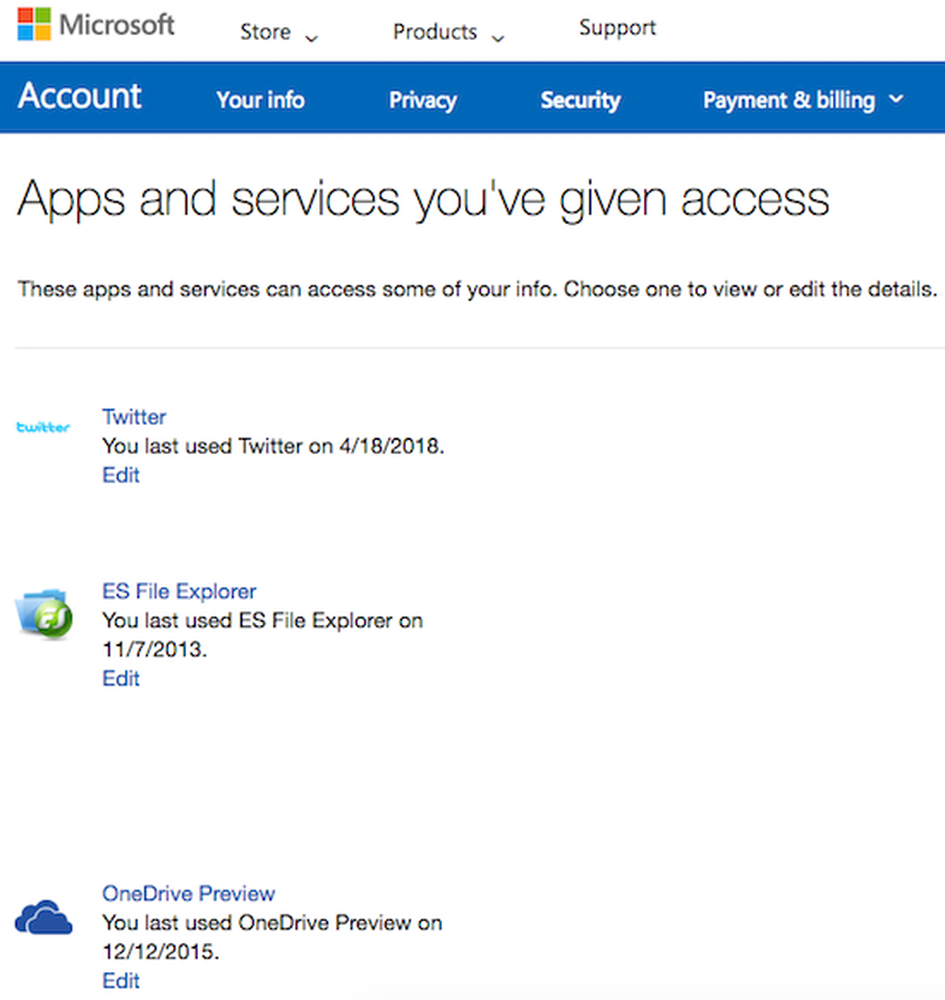
Para eliminar 3rd acceso a la aplicación de la fiesta, acceda al sitio web de Microsoft utilizando un navegador. Desde la página principal de su cuenta, seleccione Privacidad o haga clic directamente en myaccount.microsoft.com.
Verás una lista de elementos de privacidad. Toque o haga clic Aplicaciones y servicios. Se abrirá una nueva ventana que se verá como la imagen de abajo (excepto que las aplicaciones en su pantalla serán diferentes). Haga clic o toque en Editar para eliminar las aplicaciones y servicios que no desea que accedan a los datos de su cuenta de Microsoft.
Lo anterior explica como quitar 3.rd Acceso a las aplicaciones para fiestas desde cuentas en línea..
He cubierto las plataformas principales. Si hay algo faltante o confuso, por favor deje un comentario.